iPhoneは、Apple社が自社開発したiOSというOSを使用しています。このOSは、AppleのiPhone/iPad/iPod touchにしか利用することができ、スマートフォンではiPhoneしか利用することができません。そのために、iPhone以外のスマホからiPhoneに機種変する時、データの移行は特別な手順が要ります。一部、移行できないものもあります。
基本的に、データの種類によって、違う方法を講じる必要があります。写真は写真の方法で移行し、連絡先は連絡先の方法で移行します。それぞれ移行する方法を記載すると長くなりますし、不便さとややこしさを感じる人もたくさんありましょう。今回は、個別移行する方法ではなく、ソフトで一括移行する方法を紹介したいです。
「FonePaw スマホ データ移行」というソフトは、スマホのデータ移行に設計された専用ツールです。スマホからiPhoneへの移行にも、もちろん対応しています。写真・連絡先・音楽・動画をまとめて移行することができます。また、キャリアにも関わらず移行できますので、au・ソフトバンク・ドコモなどのキャリア会社を乗り換える時も利用できます。
スマートフォンからiPhoneへ機種変更する
ステップ1、前準備
移行する前に、「FonePaw スマホ データ移行」をパソコンにインストールする必要があります。また、USBケーブルも二つ要りますので、準備しておきましょう。最後は、ソフトを起動して、二つのUSBケーブルを使って、スマホとiPhoneを同時にパソコンと接続します。

ステップ2、移行するデータを選択
「切り替え」のボタンを使って、左を移行元のスマホに、右を移行先のiPhoneに設定します。真ん中に、「写真」、「連絡先」、「音楽やビデオなど」をチェックを入れられます。チェックを入れたデータだけ移行されますので、移行したいデータにチェックを入れましょう。
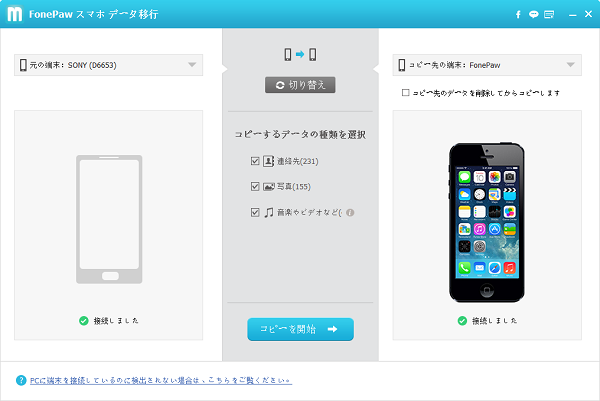
ステップ3、スマホからiPhoneへ移行
チェックを入れたら、下の「コピーを開始」をクリックすることで、データが自動的に移行されます!
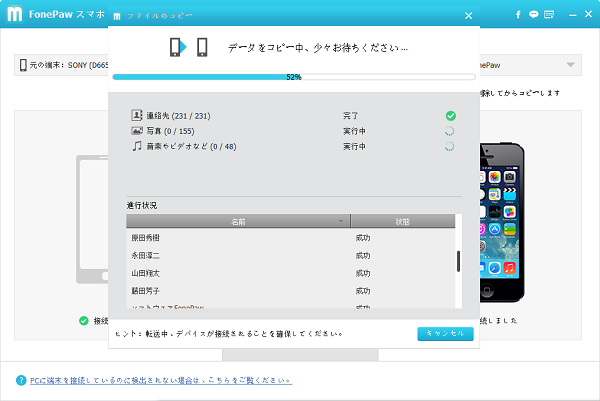
活用方法:iPhoneからスマホへデータ移行
スマホからiPhoneへ移行する方法を紹介しましたが、同じ方法でiPhoneからスマホへも移行できます!ステップ2の「切り替え」ボタンをクリックすることで、iPhoneを左へ、スマホを右へ表示させたら、簡単に逆の移行もできます。
 オンラインPDF圧縮
オンラインPDF圧縮 オンラインPDF圧縮
オンラインPDF圧縮


